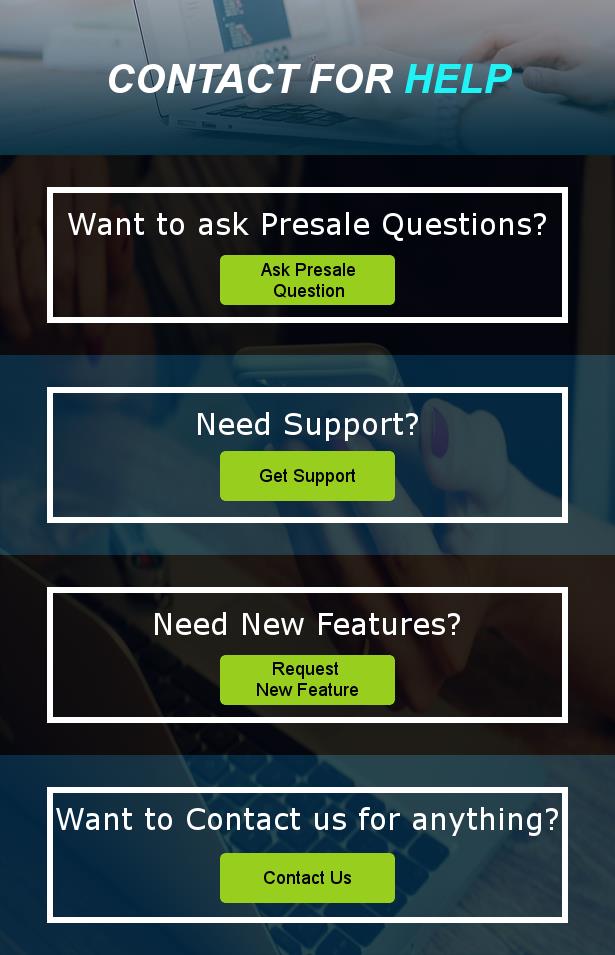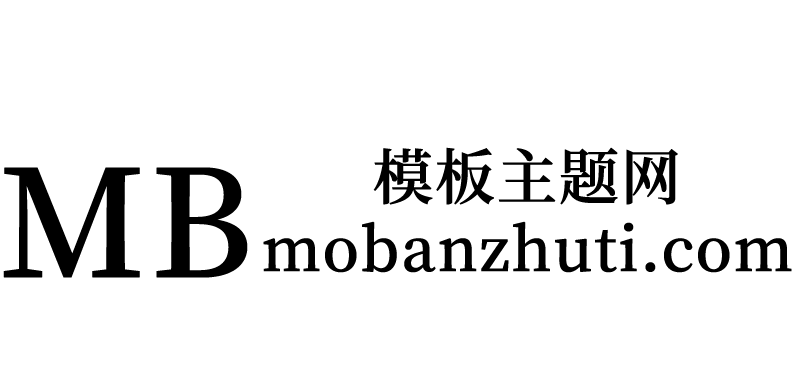WooCommerce PayPal Braintree是一个WooCommCommerce插件,允许您通过Braintree接受信用卡和PayPal支付网关。付款表格是Braintree提供的托管表格[Drop-in-UI]。客户可以将他们的信用卡详细信息保存到他们的WooCommerce帐户中,以便快速结账。
特征
适用于简单乘积和可变乘积
客户可以使用信用卡支付订单
网站管理员向用户显示Native WooCommerce信用卡表格/Braintree托管支付表格(Drop-in UI)的选项
客户可以使用PayPal账户支付订单(仅在Drop-in UI中)
客户可以将他们的信用卡详细信息保存在他们的帐户上,以便快速结账
网站管理员选择立即/在指定时间后收取付款
翻译就绪
WPML就绪
还有更多
如何安装WooCommerce PayPal Braintree支付网关?
1.从Codecanyon下载WooCommerce PayPal Braintree支付网关的最新版本文件(paypalbraintree.zip)。
2.解压缩paypalbrainstree.zip,在其中可以找到插件文件,即paypalbraintree.zip。
3.使用wordpress Dashboard安装最新版本的WooCommerce PayPal Braintree支付网关,即paypalbraintree.zip。
4.激活插件。
如何升级到WooCommerce PayPal Braintree支付网关的新版本?
如果您使用的是旧版本,并想升级到最新版本的WooCommerce PayPal Braintree支付网关,请执行以下步骤。
1.停用并删除您网站中现有版本的WooCommerce PayPal Braintree支付网关。
2.从Codecanyon下载WooCommerce PayPal Braintree支付网关的最新版本文件(paypalbraintree.zip)。
3.解压缩squarepayment.zip,您会在其中找到插件文件,即paypalbraintree.zip。
4.使用wordpress Dashboard安装最新版本的WooCommerce PayPal Braintree支付网关,即paypalbraintree.zip。
5.激活插件。
请注意,按照上述步骤操作不会丢失任何设置值、数据等。
支持
请检查文档,因为我们那里有很多信息。文档文件可以在文档文件夹中找到,当您解压缩下载的zip文件时,可以找到该文件夹。
如需支持、功能请求或任何帮助,请在我们的网站上注册并打开支持票证。
更新
版本1.1于2018年6月15日发布
调整:WooCommerce账户中的信用卡重复[使用Drop-in-UI]
Tweak:一旦在WooCommerce账户中删除信用卡详细信息,Braintree账户中的信用卡信息将被删除
版本1.0于2018年6月11日发布
-首次发布